در حال نوشتن پایاننامه هستید و آنقدر کلافه شدهاید که حوصله تنظیم فهرست را ندارید؟ از خودتان میپرسید که چرا میان این همه کار باید زمانی را هم صرف فهرستبندی پایاننامه کنید؟ کافیست خودتان را جای داور جلسه دفاع یا پژوهشگرانی که در آینده پایاننامه شما را میخوانند بگذارید تا جواب همه این سوالات را بگیرید!
قطعا وجود یک فهرست دقیق و منظم، مطالعه هر سندی را برای خوانندگان سادهتر میکند و دسترسی به بخشهای مختلف آن را سرعت میدهد. با این وجود، تنظیم فهرست در فایل ورد اصلا کار سختی نیست و به صورت خودکار انجام میشود. کافیست چند نکته ساده را رعایت کنید. در این مطلب از سایت سفارش تولید محتوا ترجمیک همراه ما باشید تا با هم این نکات را مرور کنیم و راه و روش فهرستبندی در ورد در نسخه ویندوز و وب را یاد بگیریم.
آخرین بهروزرسانی: ۱۴۰۳/۰۴/۲۴
مطالب مرتبط:
آموزش تصویری شمارش تعداد کاراکترها در ورد
در این مطلب خواهید خواند:
آموزش تصویری فهرستبندی در ورد در نسخه ویندوز
برای فهرستبندی اسناد ورد در نسخه ویندوز، مراحل زیر را دنبال کنید.
مرحله اول: تعیین style
همانطور که در تصویر زیر مشخص است، ابتدا متنی که قصد دارید به عنوان موضوع بخش مشخص شود انتخاب میکنید. بعد از آن با انتخاب یکی از عنوانهای (Heading) از پیش مشخص شده، سطح عنوان را مشخص میکنید.
ایجاد فصل یا هدینگ اول
دقت کنید که با انتخاب Heading1 (به صورت پیش فرض) در واقع این بخش به عنوان فصل ۱ در نظر گرفته میشود و با انتخاب Heading2، بعد از این، به عنوان اولین زیر فصل یعنی ۱-۱ در نظر گرفته خواهد شد. این سلسله مراتب بسته به سند شما قابل افزایش است و زیر فصلهای بیشتری را میتوان در نظر گرفت. پیشنهاد میشود بیشتر از ۴ زیر فصل تعریف نکنید.(۱)
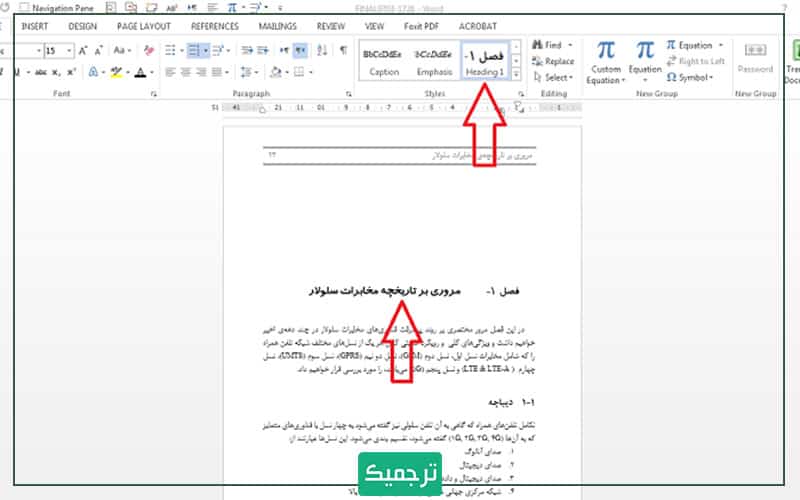
ایجاد زیرفصل یا هدینگ دوم
تعیین زیرفصل دوم را در تصویر زیر مشاهده نمایید. این سلسله مراتب تا جایی که مایل باشید قابل فصلبندی است.
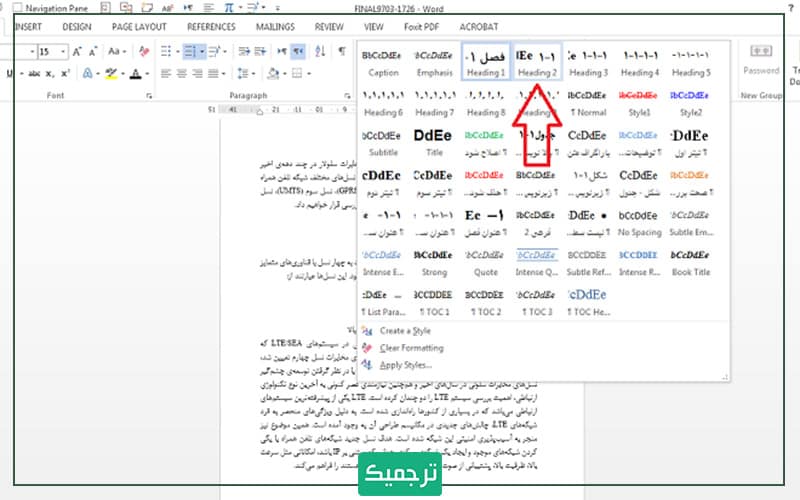
قراردادن فهرست
بعد از اینکه در متن اصلی تمام فصول و زیرفصول توسط styleها مشخص شد، شما میتوانید مطابق تصویر زیر با مراجعه به REFERENCES و بعد از آن Table of Contents فرم فهرست مورد نظر خود را انتخاب نمایید. بعد از این مرحله، فهرست در داخل متن شما قرار خواهد گرفت.
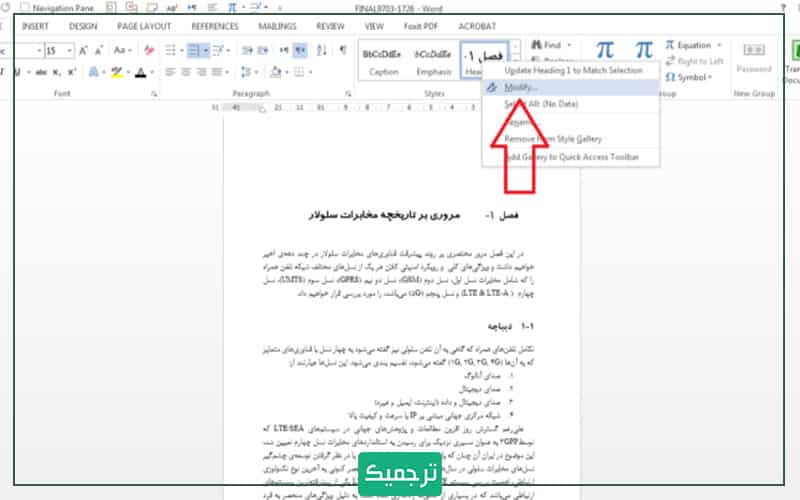
مرتب کردن فهرست
با توجه به اینکه فهرست به صورت پیش فرض چپچین است، همانند تصویر زیر بعد از انتخاب فهرست باید متن را راستچین کنید تا ظاهر فهرست مطابق استاندارد تنظیم گردد.
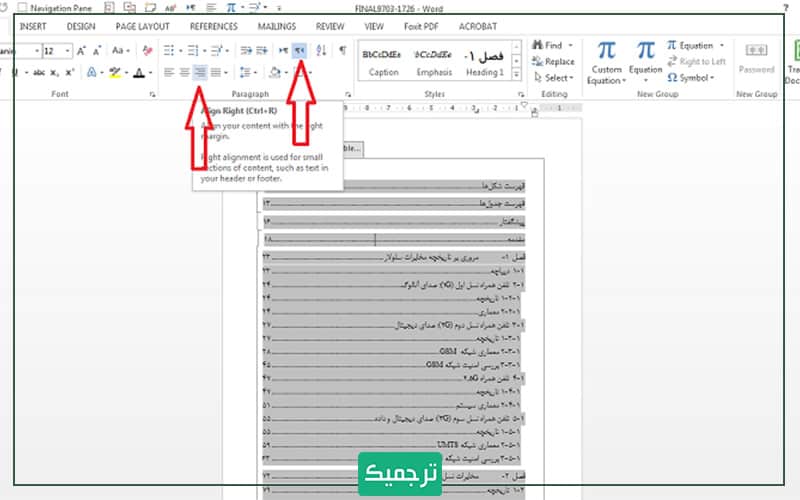
تغییر تنظیمات عناوین (heading)
همانطور که ذکر شد، عناوین به صورت پیش فرض تنظیماتی دارند. شما باید آنها را مطابق استانداردهای که باید رعایت شود تغییر دهید. برای این تغییرات، همانطور که در تصویر مشخص است، بعد از راست کلید بر روی عنوان (Heading) مربوطه با انتخاب گزینه Modify وارد بخش تنظیمات آن خواهید شد.
مطالب مرتبط
استفاده از کتابخانه لغات در ورد
در این بخش، انواع تنظیمات از جمله تغییر اندازه فونت، رنگ فونت، فاصلهها از بالا و پایین و… امکان پذیر خواهد بود.
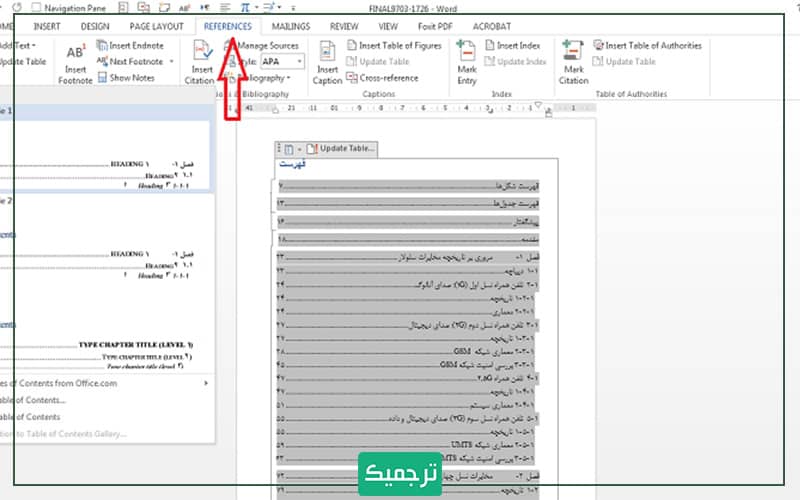
آموزش فهرستبندی در ورد در نسخه وب
اگر به هر دلیلی امکان نصب نرمافزار ورد را ندارید و از نسخه آنلاین این واژهپرداز استفاده میکنید، برای فهرستبندی دستورالعمل زیر را دنبال کنید.
- روی جایی که قرار است فهرست مطالب را وارد کنید کلیک کنید. (معمولاً نزدیک ابتدای سند.)
- در نوار ابزار، References را انتخاب کنید.
- نزدیک انتهای سمت چپ، Insert Table of Contents را انتخاب کنید.
- خواهید دید که فهرستی که عناوین و شماره صفحات سند شما را نشان میدهد، به نمایش درمیآید.
نکته: اگر تغییراتی در سند خود ایجاد میکنید که بر فهرست مطالب تأثیر میگذارد، میتوانید با کلیک راست روی جدول و انتخاب بهروزرسانی فهرست مطالب، آن را بهروزرسانی کنید.
سخن پایانی
اکنون که فهرستنویسی و فصلنویسی در ورد را یاد گرفتهاید با تمرین آن را در ذهن خود ماندگار کنید. اگر مقاله یا کتابتان دارای عناوین و سرتیترهای فراوان است، از فهرستنویسی و فصلبندی در کار خود استفاده کنید و از این آموزش بهرهمند شوید. فهرستنویسی و فصلبندی به کارتان نظم میدهد و باعث میشود خواننده به محتوای شما دسترسی لازم را داشته باشد.
مطالب مرتبط
آموزش تصویری فعالسازی دارک مود در ورد
در این مطلب سعی کردهایم که به سوالات شما در مورد فهرستنویسی و فصلبندی در ورد پاسخ بدهیم. امیدواریم این مطلب برای شما مفید و کاربردی باشد.
ویرایش، گام نهایی به سرانجام رسیدن یک مقاله علمی و پایاننامه است. اگر شما هم مشغول نوشتن مقاله یا پایاننامه هستید، میتوانید با استفاده از خدمات ویرایش پایان نامه و ویرایش نیتیو ترجمیک، یک گام به موفقیت نزدیکتر شوید.
سایت ترجمه تخصصی ترجمیک، توسعه یافته زیر نظر مرکز کارآفرینی دانشگاه شریف با پشتوانهی عظیمی از مترجمان و ویراستاران حرفهای، آمادهی ارائهی خدمات ترجمه تخصصی، ترجمه مقاله، ترجمه کتاب، ترجمه اسناد و قراردادهای تجاری با رعایت کامل قوانین NDA به دانشگاهیان، انتشارات، شرکتها و سازمانها است.





خیلی ممنون.
اگر یه مطلب راجع به نحوه ساخت استایل ها در ورد بنویسید خیلی مفید میتونه باشه.
خیلی عالی
با اجازه تون مطلب رو توی سایتم میزارم
سلام.وقتتون بخیر
من میخواهم فصل اولم عدد نخورد ولی زیر فصلم تشخیص بدهد فصل ۱زیر فصل ۱ هست
میخوام اینطور باشه
فصل اول
۱-۱مقدمه
فصل دوم
۱-۲
اما هر دفه به خود فصلها هم شماره میدهد
مثلا
فصل۱
۱-۱ مقدمه
با سلام
برای این کار کافی است در تعریف فونت level 1 که همان فصل اول است رنگ فونت شماره فصل را از اتوماتیک تبدیل به بی رنگ کنید .
با سلام اگه میشه این Template را برای دانلود قرار دهید تا استفاده کنیم
ممنونم
سلام تشکر از توضیحاتتون. یک سوال داشتم ممنون میشم اگر راهنماییم کنید. اینکه من میخوام کپشن زیر شکل ها و جداولم با شماره فصل ها یکی باشه مثلا شکل۱٫۱ شکل۲٫۱ شکل ۳٫۱ چه کاری باید انجام بدم؟؟؟
سلام شب خوش یه سوال داشتم می خواستم بدونم معرفی مولف در ابتدای کتاب هست پرسشنامه یا فرم از پیش تعیین شده وجود دارد ؟لطفا راهنماییام کنید. (منظورم برای معرفی نویسنده است)
با تشکر از مطالب مفید شما من می خواهم که سه فصل یک نوشته را تبدیل به یک فصل نمایم. البته متن توسط شخص دیگری با ورد ۲۰۱۷ تایپ شده. در این میان شماره بندی هدینگ ها فرمول ها و عکس را را چطور می توان جا به جا کرد فرمول ها و زیرنویس عکس ها بصورت (۳-۲) دوتایی است. خوشحال می شوم اگر راهنمایی فرمایید یا لینک آموزش تصویری را برایم ارسال کنید